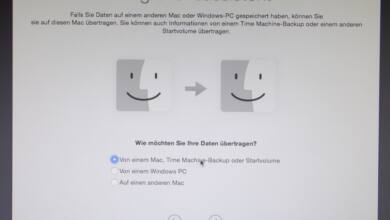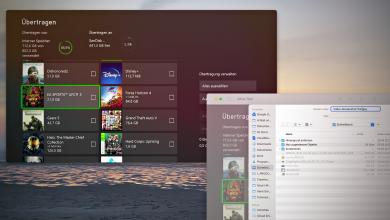Kostenlos NTFS am Mac formatieren und nutzen
MacOS unterstützt das Windows-Dateisystem NTFS von Haus aus nur sehr schlecht. Viel zu schlecht für den Alltag. Zum Glück gibt es einen kostenlosen Ausweg, um NTFS am Mac zu verwenden.
So praktisch der Mac im Alltag ist, so sehr können Kleinigkeiten nerven. Darunter zum Beispiel die kaum vorhandene Unterstützung des NTFS-Dateisystems, das normalerweise von Windows verwendet wird. NTFS ist am Mac natürlich sowieso keine Alternative zum hauseigenen APFS-Dateisystem, das Problem wird jedoch konkret, wenn eine Festplatte sowohl an MacOS, als auch unter Windows verwendet werden soll. Auch an anderer Stelle kann die fehlende NTFS-Unterstützung nerven, etwa bei der Erstellung eines USB-Sticks für eine FritzBox. Kurzum: NTFS am Mac wäre praktisch. Zum Glück gibt es dafür einige Möglichkeiten.
Warum nicht einfach exFAT oder FAT32?
Moderne USB-Sticks und SD-Cards mit hoher Kapazität sind oft mit dem exFAT-Format oder FAT32 formatiert. Beide sind ausreichend kompatibel, wobei exFAT der Nachfolger von FAT32 werden sollte. Dummerweise hat Microsofts Lizenzpolitik lange verhindert, dass das exFAT-Format frei verfügbar war. Deshalb wird es von vielen Endgeräten — AVMs FritzBox inklusive – nicht unterstützt. Damit ist das Dateisystem in Sachen Mobilität eher zweitklassig.
Das ältere FAT32-Dateisystem hat den Nachteil, dass die maximale Dateigröße bei 4 Gigabyte liegt, was heutzutage knapp werden kann. Kurzum: Beide Dateisysteme sind nicht so recht für den gewünschten Einsatzzweck „optimale Kompatibilität“ ausgelegt. Zumal sie beide auch eher für Flash-Speicher und nicht für SSDs oder klassische Festplatten gedacht sind: Die Zuverlässigkeit lässt mangels Journal zu wünschen übrig, weshalb Datenträger, die produktiv genutzt werden, immer ein „vollwertiges“ Dateisystem bekommen sollten.
NTFS geht nur halb am Mac
Und so fehlt bis heute ein modernes, zuverlässiges Dateisystem, das sich grenzenlos über alle Geräte- und Betriebssysteme hinweg einsetzen lässt: MacOS hat APFS, Windows NTFS und Linux EXT4 – und keiner mag den anderen so recht unterstützen. Genau hier kommt Microsofts NT-Filesystem, kurz NTFS, ins Spiel: Es ist der einzige „gemeinsame Nenner“ aller drei Betriebssysteme: Linux unterstützt es vollständig, Windows sowieso und der Mac? Nun: Der kann es standardmäßig zumindest lesen, auch wenn entsprechende Datenträger ansonsten nicht unterstützt werden. Zwar gibt es den experimentellen NTFS-Treiber oder MacFuse, aber die Bedienung ist mehr als fummelig. Was also tun, um NTFS am Mac zu nutzen?
Kleines Gratis-Tool hilft bei der NTFS-Formatierung am Mac
Zum Glück gibt es eine feine Lösung von Seagate, die kostenlos auf der Website des Festplatten-Herstellers zum Download angeboten wird: Es handelt sich um eine Art Lite-Version des kostenpflichtigen Paragon-NTFS-Treibers. Obwohl es von Seagate angeboten wird, ist es vollständig kompatibel zu Festplatten, SSDs, USB-Sticks und Speicherkarten anderer Hersteller: Nach der Installation des Tools könnt Ihr beliebige Datenträger direkt am Mac mit NTFS formatieren. Und zwar sowohl über das Tool selbst, als auch über das Festplatten-Dienstprogramm!
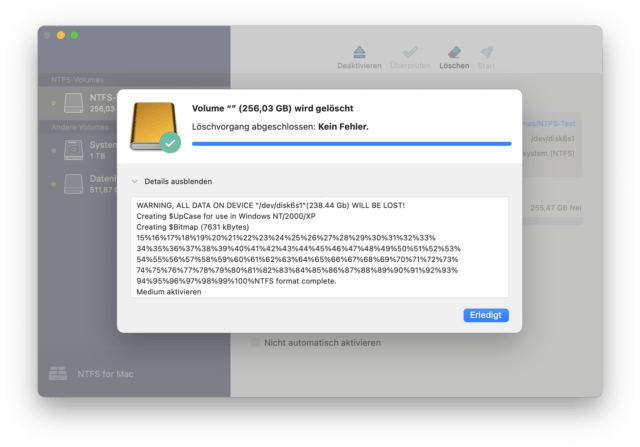
NTFS-Schreibzugriff am Mac kostenlos
Bleibt noch die Frage nach dem Schreibzugriff. Um eine Festplatte, SSD, einen Stick oder eine Speicherkarte mit NTFS-Formatierung beschreiben zu können, braucht Ihr ebenfalls kein kostenpflichtiges Tool. Stattdessen gibt es das praktische Mounty for NTFS von Uwe Hollatz: Es erlaubt das bequeme Mounten der NTFS-Volumes mit dem experimentellen Schreibzugriff von MacOS. Leider funktioniert das Tool (derzeit) noch nicht mit MacOS 12 „Monterey“, was sich jedoch bald ändern sollte.
NTFS for Mac: Gratis-Tool mit sinistrer Website
Alternativ gibt es ein ähnliches Tool von easyuefi: NTFS for Mac ist ebenfalls kostenlos und erlaubt es, NTFS-Laufwerke direkt unter MacOS mit Schreibzugriff zu mounten. Uns kommt das Tool aufgrund der wenig auskunfsreichen Website recht „chinesisch“ vor, weshalb wir an dieser Stelle nicht sicher sind, ob es dauerhaft gut funktioniert. In unseren Tests stürzte es von Zeit zu Zeit ab, funktionierte aber ansonsten reibungslos. Schadsoftware konnten wir auch nicht entdecken.
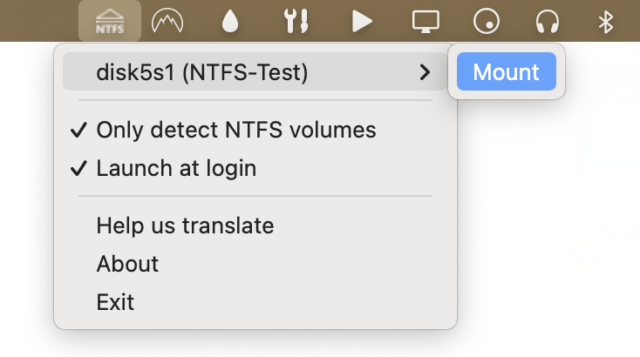
Wer öfter als gelegentlich NTFS-Laufwerke verwendet, ist aber trotz der kostenlosen Optionen wahrscheinlich am besten damit beraten, einfach die 20 Euro für den Paragon NTFS-Treiber auszugeben: So ist sichergestellt, das wirklich alles reibungslos funktioniert.